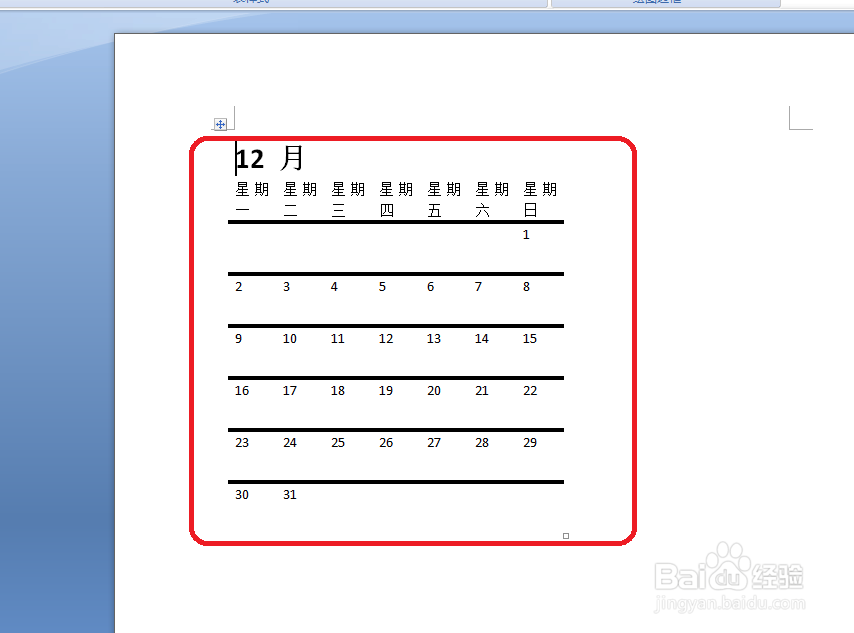1、首先我们右键点击桌面,新建一个Word文档,如图所示。

2、给我们新建的Word文档重新命名一个名称,方便我们今后的工作,如图所示。

3、打开Word文档,进入到主界面,我们点击上方的插入选项,如图所示。

4、进入到插入选项后,我们点击表格选项,如图所示。

5、点击即可出现下拉列表,我们点击最后一个快速表格选项,出现子内容,如图所示。

6、在快速表格的子选项中,找到日历表格,点击即可进行插入,如图所示。

7、此时日历表格插入完毕,如图所示。
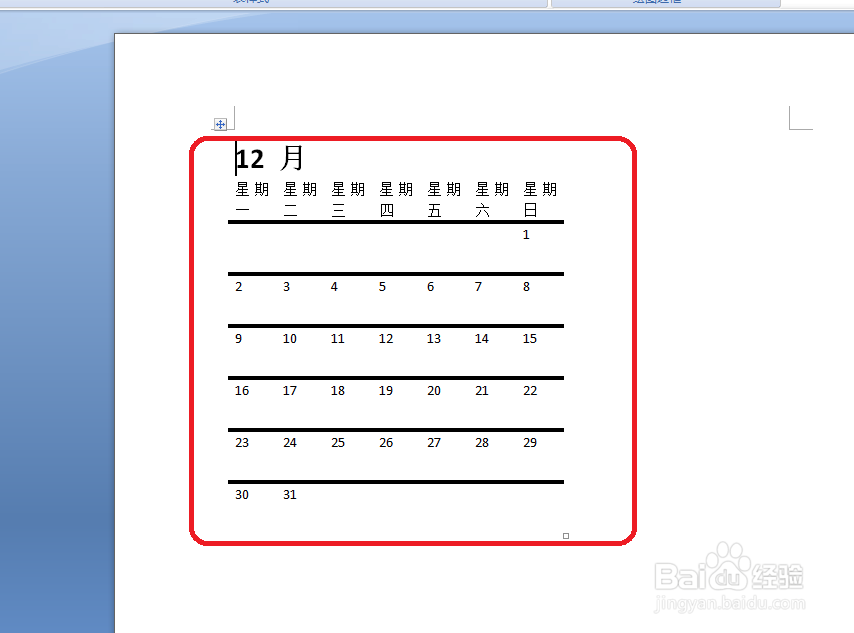
时间:2024-10-15 05:26:56
1、首先我们右键点击桌面,新建一个Word文档,如图所示。

2、给我们新建的Word文档重新命名一个名称,方便我们今后的工作,如图所示。

3、打开Word文档,进入到主界面,我们点击上方的插入选项,如图所示。

4、进入到插入选项后,我们点击表格选项,如图所示。

5、点击即可出现下拉列表,我们点击最后一个快速表格选项,出现子内容,如图所示。

6、在快速表格的子选项中,找到日历表格,点击即可进行插入,如图所示。

7、此时日历表格插入完毕,如图所示。